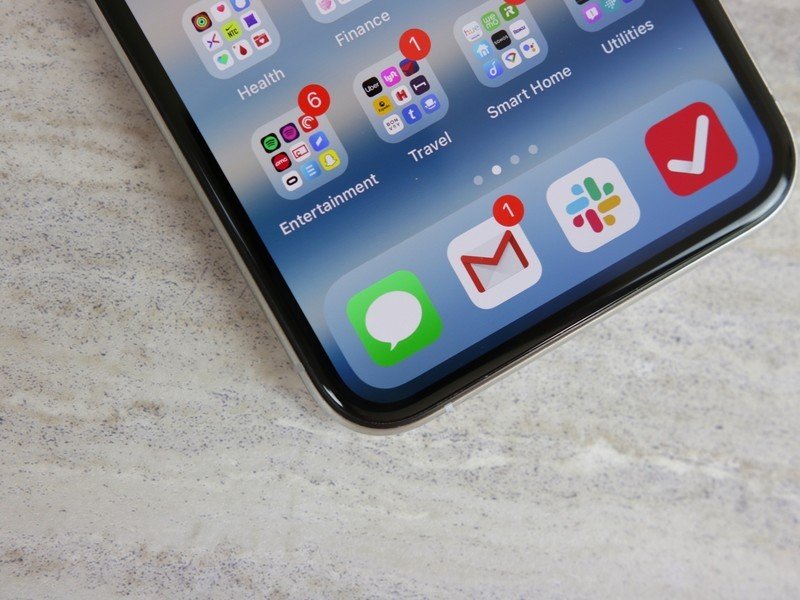
[ad_1]
iMessage est un excellent moyen de rester en contact avec quiconque et tout le monde utilisant un produit Apple, que ce soit un iPhone, un iPad ou un Mac. Cependant, cela peut parfois être une bête compliquée, surtout si les membres de la famille utilisent le même identifiant Apple sur différents appareils. Si un membre de votre famille reçoit des SMS destinés à vous, ou vice versa, c’est probablement parce que ces appareils partagent le même identifiant Apple.
Cela se produit généralement parce que, à un moment donné, vous vouliez tous partager le contenu que vous avez acheté sur l’iTunes Store, y compris les applications, les jeux, la musique, les films, les émissions de télévision, etc. Malheureusement, si vous ne le configurez pas soigneusement, iCloud, FaceTime et iMessage peuvent tous venir pour le trajet.
Obtenez un iPhone SE avec le service Mint Mobile pour 30 $ / mois
Mais il y a une solution! Connectez-vous à iCloud et iTunes séparément sur chaque appareil et configurez le partage familial. Tout d’abord, vous devez vous assurer que chacun a son propre compte iCloud unique.
Une fois cela fait, vous pouvez commencer à tout séparer et vous assurer que tout le monde ne reçoit que les iMessages auxquels il est destiné.
Comment changer quel Apple ID iMessage utilise sur iPhone
Une fois que vous avez un identifiant Apple distinct pour l’appareil de chaque personne, vous pouvez résoudre le problème lorsque les autres voient des messages destinés à vous.
- Ouvrez le Application Paramètres.
- Sélectionner messages.
-
Sélectionner Envoyer recevoir.

Source: iMore
- Appuyez sur le identifiant Apple en haut de l’écran.
-
Robinet Déconnexion.

Source: iMore
- Robinet Utilisez votre identifiant Apple pour iMessage.
- Connectez-vous avec votre Identifiant Apple et mot de passe.
-
Robinet Se connecter.

Source: iMore
Assurez-vous que tous les membres de votre famille qui utilisaient auparavant le même identifiant Apple suivent ces étapes.
Comment désactiver un e-mail auquel vous pouvez être contacté dans iMessage
S’il existe des contacts associés à iMessages que vous ne souhaitez pas voir apparaître dans votre application Messages, vous pouvez le désactiver.
- Ouvrez le Application Paramètres.
-
Sélectionner messages.

Source: iMore
- Sélectionner Envoyer recevoir.
-
Appuyez sur le adresse électronique que vous souhaitez désactiver à partir de votre appareil. La coche à côté d’elle disparaîtra.

Source: iMore
D’autres appareils pourront toujours recevoir des iMessages à cette adresse e-mail. Assurez-vous que tous les membres de la famille qui utilisaient auparavant le même identifiant Apple font de même.
Des questions?
Vous rencontrez d’autres problèmes liés aux iMessages envoyés au mauvais destinataire? Faites le nous savoir dans les commentaires.
Mis à jour en mai 2020: Mis à jour pour iOS 13.
[ad_2]
Poster un Commentaire